- Auteur Jason Gerald [email protected].
- Public 2023-12-16 11:29.
- Laatst gewijzigd 2025-01-23 12:42.
De vormen van mobiele telefoons blijven groeien, variërend van opvouwbare telefoons, cameratelefoons tot mobiele telefoons uitgerust met muziek en applicaties. Dankzij mobiele telefoons kunnen we allemaal communiceren en contact maken met andere mensen over de hele wereld. Mobiele telefoons zijn nu een grote behoefte geworden voor zowel tieners als volwassenen, vooral op het werk, op school en om te socializen.
Stap
Deel 1 van 3: De beste abonnementstarieven vinden
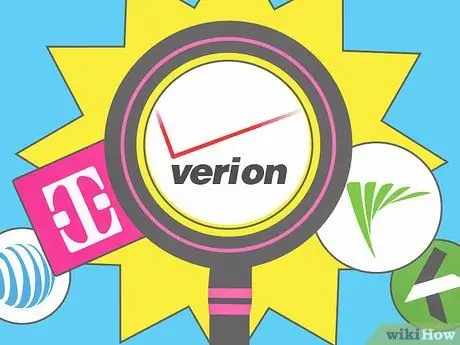
Stap 1. Onderzoek verschillende mobiele telefoonaanbieders in uw regio
Elke mobiele operator heeft verschillende tarieven. Bezoek de website van de gsm-operator of ga rechtstreeks naar het dichtstbijzijnde verkooppunt om informatie te vragen over de aangeboden diensten. U kunt ook beoordelingen lezen of andere mensen vragen die eerder gebruik hebben gemaakt van de service van de operator.
Het aantal gebruikers van een mobiele operator is een indicator van de beste mobiele operator in uw regio
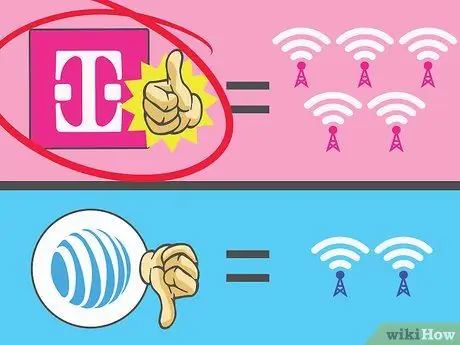
Stap 2. Vind de operator met de grootste netwerkdekking
Een goed bedrijf moet een betrouwbare dekking en ontvangst kunnen bieden. Over het algemeen betekent dit dat mobiele telefoonaanbieders de meeste zendmasten moeten hebben om een groter gebied te bestrijken, zodat uw oproepen niet worden afgebroken terwijl u van regio naar regio reist en de service nog steeds kunt gebruiken op dunbevolkte of ondergrondse locaties.
- De meeste landen hebben een kaart met alle zendmasten die door mobiele telefoonaanbieders worden gebruikt. U kunt deze kaart op internet zoeken. Een goede gsm-aanbieder zou de meeste torens moeten hebben in de buurt of waar je woont.
- Een bedrijf kan abonnementstarieven adverteren met geweldige aanbiedingen. Maar dat betekent niet dat ze een betrouwbaar netwerk hebben. Geweldige deals zijn alleen nuttig als u kunt bellen en gebeld kunt worden waar u ook bent.
- Als je veel reist, kies dan voor een vervoerder die nationale of internationale dekking biedt.
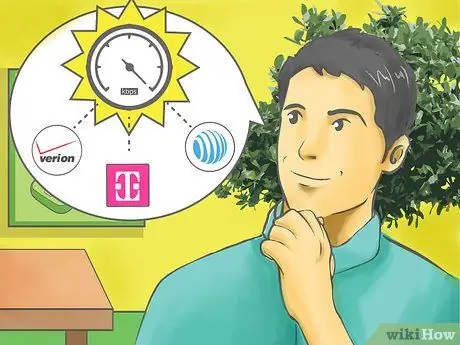
Stap 3. Evalueer de snelheid van het datanetwerk van de mobiele provider
Net als netwerkdekking, is de gegevensdekking ook afhankelijk van uw regio en provider. Datadiensten zijn handig als u internet op uw telefoon gaat gebruiken of als u een smartphone gebruikt.
- Vergelijk datanetwerksnelheden tussen providers. Deze informatie is meestal te vinden op hun website of verkoopteam. Hoe hoger het aantal kilobits per seconde (kbps) van een datadienst, hoe hoger de upload- en downloadsnelheid van uw data.
- Technologie blijft evolueren. De nieuwste "G" data of generatie van mobiele technologie is de snelste verbinding. Niet alle telefoons kunnen echter de nieuwste en snelste gegevensverbinding ondersteunen.
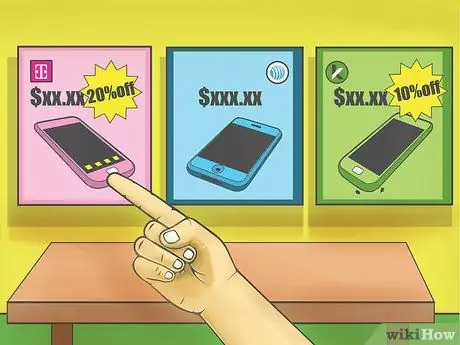
Stap 4. Bepaal het juiste mobiele abonnementstarief voor jou
Het tarief dat u kiest, bepaalt welk type telefoon u kunt gebruiken, wat u ermee kunt doen, hoe lang u uw provider moet gebruiken en hoeveel u elke maand moet betalen. Kies een abonnementstarief dat past bij uw budget, maar waarmee u toch over de functies beschikt die u op uw telefoon wilt gebruiken. Enkele van deze gemeenschappelijke kenmerken zijn:
- Telefoongesprek: Hoeveel belminuten worden er per maand aangeboden? Wat kost het om langer te bellen? Wordt dit telefoonquotum toegevoegd aan de volgende maand als het niet wordt gebruikt? Sommige operators stellen een bepaalde tijd of dag in om te kunnen bellen of voor onbepaalde tijd gebeld te worden. Sommige providers bieden ook onbeperkt gratis bellen.
- sms: Tegenwoordig is sms de belangrijkste functie die in een mobiele telefoon zou moeten zitten. De meeste providers bieden gratis sms zonder limiet of een bepaald aantal. Houd er rekening mee dat in de VS sommige providers een vergoeding in rekening kunnen brengen om sms te ontgrendelen.
- Data gebruik: De operator biedt de hoeveelheid data aan die maandelijks gebruikt kan worden om te downloaden en te uploaden naar internet. Over het algemeen varieert dit aantal van 1 MB tot onbeperkt.
- voicemail: Gewoonlijk worden er extra kosten in rekening gebracht om deze functie te gebruiken. Deze functie is vooral handig wanneer u niet altijd oproepen kunt beantwoorden. Het bellen naar uw voicemailbox kan echter worden beschouwd als een gebruik van beltijd.
- Beller ID: Beller-ID is erg belangrijk in deze tijd. De meeste abonnementstarieven bieden de beller-ID die veel gebruikers verwachten.
- Contract: Voor de meeste tarieven moet u een contract voor één tot drie jaar afsluiten bij een van de mobiele operators. Meestal krijg je korting op de aankoop van deze telefoon. U moet echter het abonnementstarief voor mobiele telefoons betalen zolang het contract geldig is, samen met extra functiekosten en belastingen.
- Familie Pakket: Als meerdere gezinsleden mobiele telefoons gebruiken, kan het voordeliger zijn om het gezinsabonnement te gebruiken. Het maandelijkse bel-, data- en sms-quotum wordt gedeeld met uw gezinsleden die mobiele telefoons gebruiken.
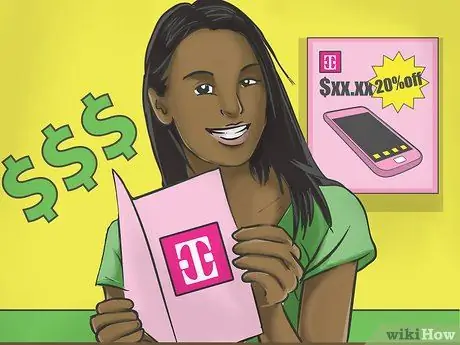
Stap 5. Schaf een prepaid gsm-abonnement aan
Als je een slechte kredietgeschiedenis hebt, geld wilt besparen of een mobiele telefoon wilt hebben zonder abonnement, probeer dan prepaid-tarieven. Dit abonnementstarief heeft echter verschillende nadelen, waaronder:
- Mobiele telefoons worden over het algemeen niet afgeprijsd en moeten contant worden gekocht, hoewel sommige oudere modellen relatief goedkoop zijn.
- Signaaldekking is geen topprioriteit voor operators. Hoewel u de operator kunt kiezen die de beste dekking voor uw gebied heeft, krijgen contractgebruikers voorrang als het gaat om het ontvangen van een signaal.
- De kwaliteit van de klantenservice kan ontbreken.
Deel 2 van 3: De juiste telefoon kiezen

Stap 1. Kies een klassieke telefoon als uw mobiele behoeften middelmatig zijn
Als u bijvoorbeeld alleen uw vrienden en familie wilt bellen en sms'en, gebruikt u een gebruiksvriendelijke mobiele telefoon. Deze telefoon heeft verschillende modellen, zoals een opvouwbaar telefoonontwerp of een uitschuifbaar toetsenbord.
- De kosten van klassieke mobiele telefoons zijn veel lager. Sommige contracttarieven bieden zelfs gratis mobiele telefoons.
- Klassieke telefoons zijn behoorlijk duurzaam. Deze telefoon is perfect als je je telefoon veel laat vallen of in onstabiele situaties moet gebruiken. U hoeft zich geen zorgen te maken dat uw telefoon gemakkelijk beschadigd raakt zoals een smartphone.
- Als je een ouder bent en een eenvoudige draadloze telefoon wilt, is de klassieke telefoon de beste keuze. Sommige telefoons hebben ook een groter toetsenbord dat het gemakkelijker maakt om te bellen.

Stap 2. Koop een smartphone
Smartphones lijken veel op minicomputers en zijn de meest populaire keuze van mobiele telefoons voor consumenten. Smartphones hebben aanraakschermen, Wi-Fi-connectiviteit, camera's met hoge resolutie en hebben verschillende besturingssystemen (SO). De meest populaire SO-telefoons zijn:
- iOS-Apple: Dit besturingssysteem heeft de meest uiteenlopende inhoud en toepassingen, bekend om zijn gemak en mooie gebruikersinterface. Deze telefoons zijn het populairst bij gemiddelde consumenten die alleen inhoud willen vastleggen (zoals video's kijken, games spelen of contact maken met vrienden) in plaats van inhoud voor professioneel gebruik te maken. Om deze redenen kiezen veel professionals voor een ander besturingssysteem.
- Android: Android biedt meer flexibiliteit aan ontwikkelaars of degenen die het uiterlijk en de manier waarop dit besturingssysteem werkt willen aanpassen. Dit besturingssysteem is in hoge mate aanpasbaar als je de basis van technologie begrijpt, ook handig als je applicaties wilt ontwikkelen.
- ramen: Als u een bedrijfseigenaar bent, is deze SO misschien iets voor u. Windows integreert veel Windows-applicaties zoals Microsoft Office, Exchange en de cloud. Er worden meer functies aangeboden om documenten verder te maken en aan te passen.

Stap 3. Overweeg een alternatieve telefoon zoals een tablet of Personal Digital Assistant (PDA)
PDA's zijn tegenwoordig niet erg populair, maar modernere telefoonmodellen zoals Blackberry zijn geschikt als je hoofddoel is om op internet te surfen zonder na te denken over alle extra functies zoals een smartphone. Tablets hebben grotere schermen en hebben de flexibiliteit en nabijheid van een desktop of laptop, maar met het gemak van een smartphone.
Deel 3 van 3: Mobiel gebruiken
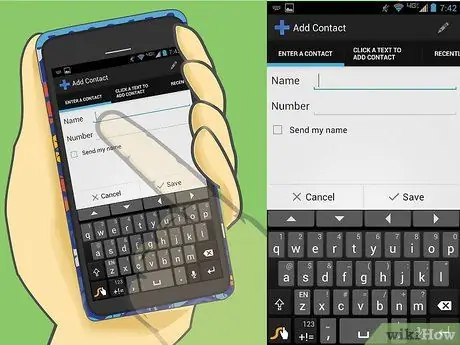
Stap 1. Maak een contactenlijst
Verzamel de telefoonnummers van de mensen met wie je praat. Voor smartphones is er een applicatie of pictogram met een afbeelding van een telefoon of de woorden "Telefoon". Tik om uw contacten te bekijken en/of tik op deze knop om een contact toe te voegen (dit wordt meestal aangegeven met een "+"-symbool). Voer uw contactgegevens en telefoonnummer in met het toetsenbord en sla op. Voor klassieke telefoons typt u het betreffende telefoonnummer in en drukt u vervolgens op de knop om het aan contacten toe te voegen.
- Sommige telefoons hebben verschillende tabbladen, zoals favoriete nummers, recente oproepen, contacten, toetsenbord en voicemailtabbladen.
- Lees de instructies van je telefoon. Hoe u een contactpersoon maakt, kan per SO enigszins verschillen. Het maken van contacten voor Android-telefoons verschilt van iPhone en Windows.
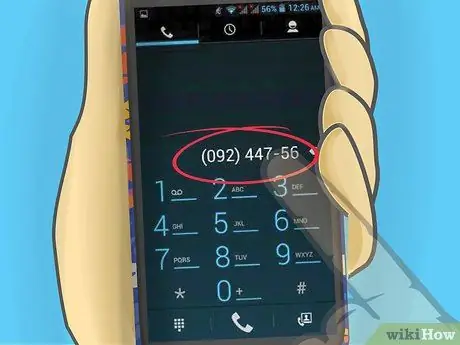
Stap 2. Bel door een specifiek nummer te selecteren of te bellen en op de knop "verzenden" of "bellen" te drukken
Deze knop is vaak gemarkeerd met een groene letter of symbool. Ga op dezelfde manier te werk als elke andere telefoon.
- Beëindig het gesprek door op "beëindigen" te drukken, wat wordt aangegeven door een rode letter of symbool. Gesprekken worden meestal automatisch beëindigd nadat de persoon met wie u spreekt ophangt, maar het is een goed idee om deze knop ingedrukt te houden, vooral omdat sommige gesprekken minuten kosten.
- U kunt gemiste of recente oproepen bekijken in de telefoontoepassing op een smartphone of door de menu's op een klassieke telefoon te bekijken. Er zijn opties om de details van de oproepbron, de beltijd, de optie om terug te bellen en nieuwe contacten op te slaan.

Stap 3. Stel een voicemailbox in
De meeste telefoons hebben een knop waarmee direct de voicemailbox wordt gebeld. Als u deze toets niet kunt vinden, houdt u "1" op het toetsenbord ingedrukt om de voicemail te bellen. Volg de systeemprompts om uw wachtwoord aan te maken, naamaankondigingen op te nemen en/of begroetingen op te nemen.
- Als u uw eigen begroeting niet wilt opnemen, gebruikt het systeem de bestaande begroeting en past deze aan met uw opgenomen naam.
- U kunt uw wachtwoord, naam en begroeting op elk moment wijzigen door het voicemailnummer te kiezen en het promptmenu te volgen.
- Wanneer u een spraakbericht ontvangt, zal uw smartphone u waarschuwen of een melding weergeven. Bel het voicemailnummer of houd "1" ingedrukt om toegang te krijgen tot de mailbox. Voer uw wachtwoord in en luister naar de inkomende voicemail. Volg de instructies, zoals instructies voor het bellen van een nummer, het opslaan van een bericht of het verwijderen van een bericht.
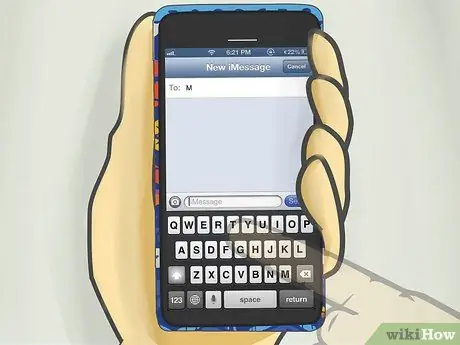
Stap 4. Stuur een sms
De meeste telefoons vermelden de inbox of berichten-app als 'Berichten' of 'Berichten'. U kunt een nieuw bericht maken via Een nieuw bericht maken of een contact selecteren in de lijst met contactpersonen, op de optieknop tikken en vervolgens zoeken naar opties om een bericht naar dat contact te sturen.
- Op klassieke telefoons zonder QWERTY-toetsenbord moet u T9 of voorspellende tekst leren gebruiken om berichten te typen.
- Smartphones hebben verschillende berichten-apps die kunnen worden gedownload en gebruikt. Sommige berichten-apps gebruiken het mobiele netwerk van je provider om berichten te verzenden. Anderen gebruiken internet of uw dataquotum.

Stap 5. Vergrendel uw toetsenbord of smartphone om het te beschermen tegen diefstal of om te bellen wanneer u het in uw zak houdt
Elke telefoon en elk besturingssysteem heeft een andere manier om het toetsenbord te vergrendelen. Apple iOS 8 en hoger en iPhone 5 en hoger bieden bijvoorbeeld Touch ID dat uw vingerafdruk leest om de telefoon te ontgrendelen. Terwijl andere smartphones alleen om een wachtwoord of een 4-cijferig nummer vragen. Controleer hoe u uw telefoon kunt vergrendelen via uw telefooninstellingen of instructies.
- Voor de meeste klassieke telefoons is het vergrendelen van het toetsenbord geen vorm van beveiliging, maar eerder een voorzorgsmaatregel tegen bellen terwijl u in uw zak zit. Dit is geen probleem als je een opvouwbare telefoon hebt. Maar als dat niet het geval is, kunnen de meeste telefoons worden vergrendeld door op de menuknop te drukken en dan snel gevolgd door een asterisk. Om te ontgrendelen, drukt u op de toets die op de telefoon wordt aangegeven en vervolgens op het sterretje.
- Als je je zorgen maakt over diefstal, hebben de meeste smartphones hun eigen app of stappen om een gestolen telefoon te vinden.
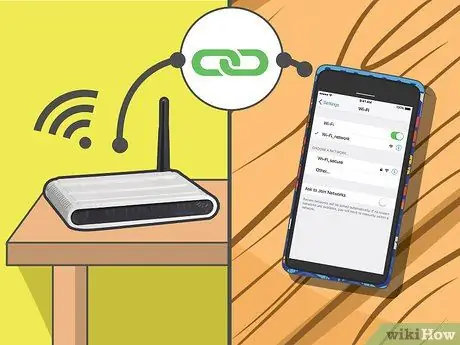
Stap 6. Verbind de telefoon met het wifi-netwerk
De meeste klassieke telefoons kunnen geen verbinding maken met wifi, maar moeten data gebruiken om verbinding te maken met internet. Op een smartphone, door deze te verbinden met Wi-Fi, gebruikt u geen data meer, niet langer beperkt door dataquota.
- iPhone: tik op het pictogram Instellingen en tik vervolgens op de Wi-Fi-balk. Schakel wifi in als je dat nog niet hebt gedaan en selecteer een netwerk in de lijst eronder. Voer het wachtwoord in als dit netwerk met een wachtwoord is beveiligd. Tik op Deelnemen.
- Android: Tik in het hoofdscherm op het pictogram Apps en open vervolgens de app Instellingen. Zorg ervoor dat de Wi-Fi-hoofdbediening zich in de rechterbovenhoek bevindt. Selecteer een beschikbaar wifi-netwerk. Voer het wachtwoord in als dit netwerk met een wachtwoord is beveiligd. Tik op de knop Verbinden.
- ramen: veeg naar links om App-lijst weer te geven, tik op Instellingen en vervolgens op Wi-Fi. Zorg ervoor dat wifi is ingeschakeld en selecteer vervolgens een beschikbaar wifi-netwerk. Voer het wachtwoord in als dit netwerk beveiligd is. Tik op Gereed.
- Eenmaal verbonden met een Wi-Fi-netwerk, verschijnt het symbool in de statusbalk van de telefoon. Bij de meeste telefoons vervangt dit symbool het datasymbool "G", wat aangeeft dat de telefoon geen data meer gebruikt.

Stap 7. Leer hoe u de app downloadt
De meeste smartphones hebben een reeks vooraf gedownloade apps, waarvan er één in de app store van het besturingssysteem van de telefoon staat. Tik op dit pictogram en blader of zoek naar de app die je wilt gebruiken. Mogelijk moet u een account instellen voordat u apps kunt downloaden. De telefoon zal u vragen om een account aan te maken waarin vaak om uw persoonlijke gegevens en betalingsopties wordt gevraagd.
- iPhone met behulp van de App Store-app. De gebruiker moet een Apple ID instellen.
- Android met behulp van de Google Play Store-app.
- ramen installeer apps uit de Windows Store.
- Sommige apps moeten met geld worden gekocht. Zorg ervoor dat je de juiste betalingsgegevens in je account hebt staan. Zorg ervoor dat andere mensen uw telefoon of account niet gebruiken om apps te downloaden. Voordat u een betaalde app downloadt, moet u meestal een wachtwoord invoeren om u te beschermen tegen ongewenste aankopen.
- Sommige apps bieden in-app-aankopen of opties om meer functies in gedownloade apps te krijgen.
- Klassieke telefoons hebben meestal geen app store om apps te downloaden, maar worden geleverd met een set download-apps. Sommige van de nieuwste klassieke telefoonmodellen hebben ook apps voor games, afbeeldingen of muziek.

Stap 8. Laad de telefoon regelmatig op door hem aan te sluiten op een oplader
De telefoon geeft een batterij-indicator weer die het percentage of de resterende batterijduur aangeeft. De meeste telefoons geven een waarschuwing of herinnering wanneer de batterij bijna leeg is.
Koop verschillende opladers, zoals autoladers, dock-opladers voor uw home-audiosysteem of extra opladers
Tips
- De meeste abonnementstarieven gebruiken uw telefoonquotum elke keer dat u hun service gebruikt, inclusief het controleren van uw voicemail, een telefoontje ontvangen of zelfs iemand bellen die niet opneemt.
- Vergrendel het toetsenbord wanneer u uw telefoon niet gebruikt, of stel het in om automatisch te vergrendelen. Als het toetsenbord is vergrendeld, moet u een bepaalde reeks toetsen indrukken voordat u uw telefoon kunt gebruiken. Dit is niet alleen handig voor uw veiligheid, maar ook handig om te voorkomen dat de telefoon per ongeluk belt wanneer deze in een zak of tas zit.
Waarschuwing
- De meeste contracttarieven specificeren een vergoeding voor vroegtijdige beëindiging. Plan uw abonnementsbudget en tarieven zeer zorgvuldig als u een langetermijntarief koopt.
- Laat de telefoon niet vallen of gebruik de telefoon niet in de buurt van water, omdat de telefoon hierdoor beschadigd kan raken. Sommige telefoons worden geleverd met een garantie, maar die dekt meestal geen fysieke schade.
- Rijd niet terwijl u een mobiele telefoon gebruikt. Stop aan de kant of gebruik handsfree om te bellen tijdens het rijden. De meeste auto's hebben een programma om de telefoon in te stellen en u in staat te stellen om te bellen en mondeling berichten te controleren.






